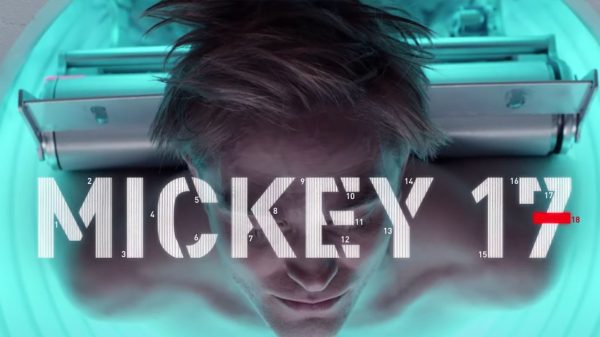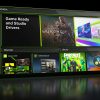Geçtiğimiz günlerde sizler için GPU-Z Nedir, Ne İşe Yarar? rehberini yayınlamıştık. Tabii onun üzerine CPU-Z Nedir? CPU-Z Ne İşe Yarar? Rehberini hazırlamamak olmazdı. Bugünkü rehberimizde CPU-Z programının işlevlerini sizlere anlatıyor olacağız. Ayrıca CPU-Z nasıl indirilir? Nasıl kullanılır gibi sorulara da yanıtlar buluyor olacağız. Gelin rehberimize geçelim.
İçindekiler
CpuID CPU-Z Ne İşe Yarar?
CPU-Z yazılımı CpuID tarafından yayınlanan bir yardımcı programdır. CPU-Z sayesinde bilgisayarınızın önemli olan bazı özelliklerini oldukça basit bir şekilde öğrenebiliyorsunuz. Örneğin işlemcinizin özellikleri, anakart modeli, belleklerinizin özellikleri gibi önemli şeyleri ufak bir yazılım sayesinde görebiliyorsunuz. Üstelik bu yazılım kullanıcılara ücretsiz olarak sunulduğu için çokça tercih ediliyor bu büyük bir avantaj.
Ayrıca bu yazılıma dahili olarak bir benchmark yani performans ölçüm bölümü de bulunuyor. Bu bölüm sayesinde işlemcinizi diğer işlemcilerle aktif olarak kıyaslamanız mümkün. Hız aşırtma gibi durumlarda da performans farkını gözlemlemek adına kullanılabiliyor.
CPU-Z Programının Bazı Özellikleri
- İşlemci Özelliklerini Gösterme
- Anakart Özelliklerini Gösterme
- Bellek (RAM) Özelliklerini Gösterme
- Ekran Kartının Bazı Özelliklerini Gösterme
- Benchmark Yapma
CpuID CPU-Z İndir
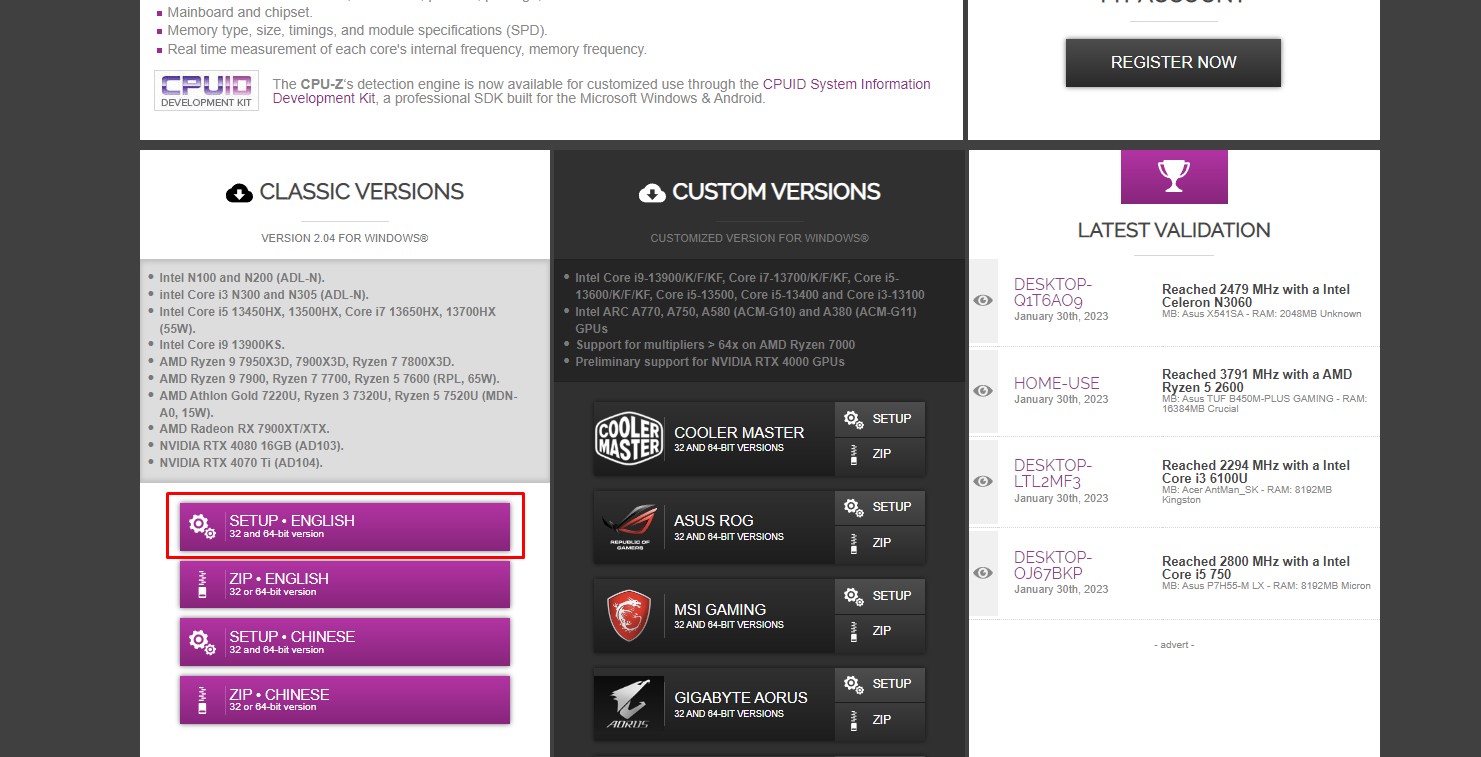
CPU-Z programını bilgisayarınıza indirmek ve kurmak oldukça kolaydır. Bu programı resmi web sitesi üzerinden indirmek bir hayli önemli. BURAYA TIKLAYARAK programın resmi web sitesine giriş yapabilir ve indirme işlemini yapabilirsiniz.
CPU-Z İle İşlemci Özelliklerini Öğrenmek
CPU-Z programını kurup ilk açtığınızda zaten karşınıza CPU sekmesi gelecektir. Buradan işlemcinizin modelini, soketini, anlık frekans değerlerini, çekirdek-izlek sayısını ve önbelleklerini görebilirsiniz. Core Speed yani frekans kısmı anlık güncellendiği için sisteminizin yük durumuna göre değişiklikler yaşanabilir bu normaldir. Caches kısmı ise işlemcinizin önbelleklerini göstermektedir.
CPU-Z İle Bellek Özelliklerini Öğrenmek
CPU-Z yazılımının diğer ana kullanım amaçlarından biri sistemdeki belleklerin özelliklerini öğrenmek. Memory sekmesine gelirseniz şu an sisteminizde kaç GB ram takılı olduğu, çift kanal olup olmadığı gibi bilgiler var. Timings kısmında ise belleklerinizin frekans bilgilerini görebilirsiniz. DRAM Frequency kısmı belleğinizin frekansını (MHz) değerini gösterir. Yalnız burada yazan değeri 2 ile çarpmanız gerektiğini söyleyelim. Yukarıdaki görselde 1800 MHz yazıyor, bunu 2 ile çarparak belleklerin 3600 MHz frekansında çalıştığını görüyoruz.
CL, TRCD gibi kısımlar ise belleğin ince zamanlamalarını gösterecektir. Örneğin yukarıdaki görselde gördüğünüz bellekler 3600 MHz frekansa ve CL18 gecikmeye sahipler.
CPU-Z Benchmark Testi
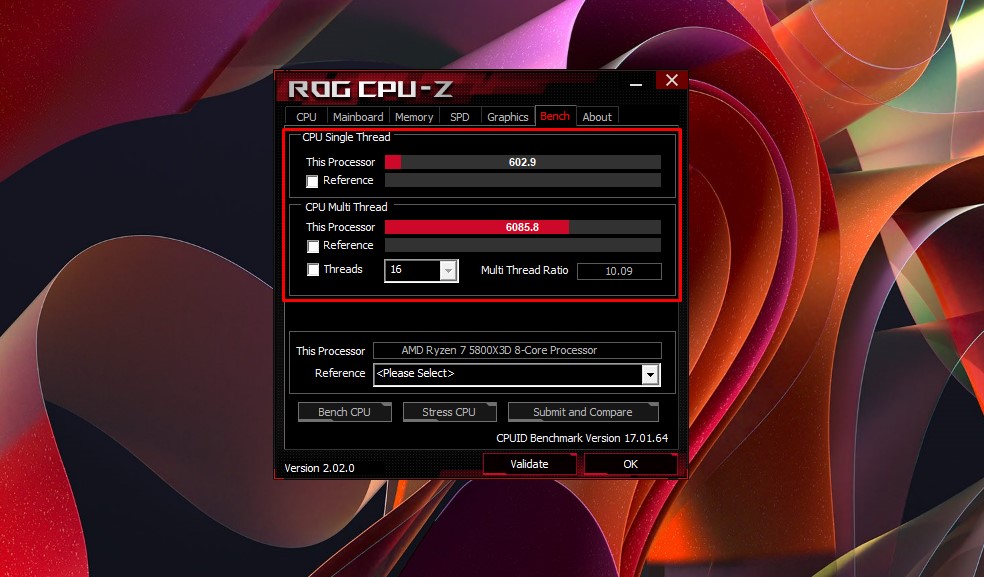
Bench sekmesinde ise işlemcinizin performansını ölçebilirsiniz. Aşağıdaki butonlardan “Bench CPU” yazana basarsanız işlemcinizin performansı ölçülmeye başlanacaktır. Fakat bu işlemi yapmadan önce arka planda uygulamaların kapalı olduğundan emin olun. Çünkü arka planda aktif olan uygulamalar bu sonucu saptıracaktır ve net bir değer elde edemeyebilirsiniz. Ayrıca işlemciniz yeterince soğumuyorsa performans sonucu test ilerledikçe düşebilir. “This Processor” yazan seçenekten diğer bazı işlemcilerle performans kıyaslaması da yapabilirsiniz.
Stress CPU kısmından ise işlemcinizi yüke sokarak sıcaklık, frekans değerlerini kontrol edebilirsiniz.
Bugünkü rehberimizde CpuID CPU-Z programı nedir? CPU-Z ne işe yarar? Sorularına yanıtlar verdik. Görebileceğiniz üzere bu yazılım sayesinde sistemizin bazı özelliklerini rahatlıkla görebiliyorsunuz. Üstelik benchmark özelliği sayesinde işlemcinizi test etmeniz de mümkün kılınmış.